怎么让电脑屏幕不黑屏 怎么设置电脑屏幕长时间不黑屏
更新时间:2024-01-01 12:10:07作者:xiaoliu
在现代社会中电脑已经成为我们日常生活中不可或缺的工具之一,使用电脑时经常会遇到一个令人困扰的问题:屏幕黑屏。当我们长时间不操作电脑时,屏幕会自动进入休眠状态,给我们带来不便。怎样才能让电脑屏幕长时间不黑屏呢?通过适当地设置电脑的休眠时间和屏幕保护功能,我们可以有效地解决这一问题。接下来本文将介绍一些方法,帮助大家实现电脑屏幕的长时间不黑屏。
操作方法:
1.点击【开始】菜单,在弹出的菜单中找到【控制面板】,点击【控制面板】按钮,进入【控制面板】选项;
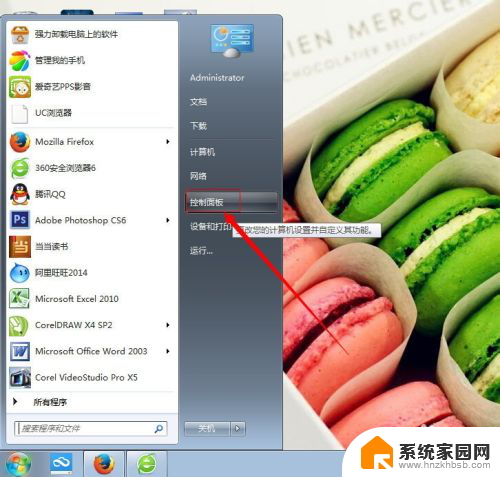
2.在【控制页面】点击【查看方式】后的选项,弹出选项中选择【大图标】;将【查看方式】更改为【大图标】
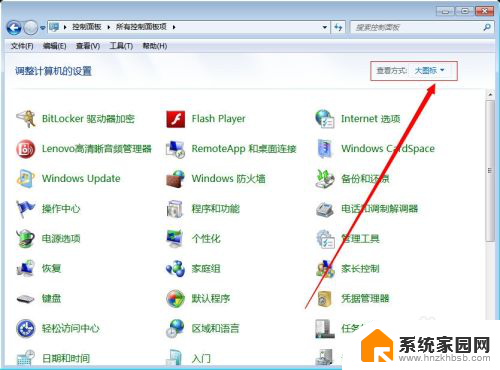
3.将查看方式更改为大图标后,在【控制面板】页面找到【电源选项】菜单,进入【电源选项】对话框;
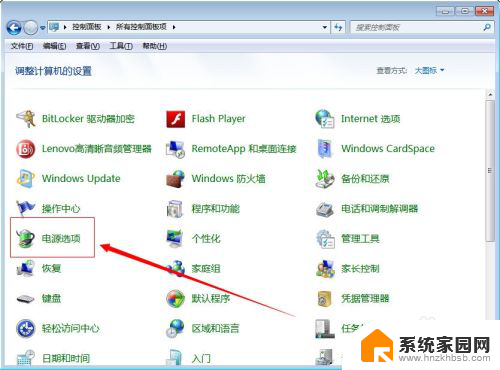
4.在【电源选项】对话框,找到【平衡】后面的【更改计划设置】。点击此选项进入【更改计划设置】对话框;
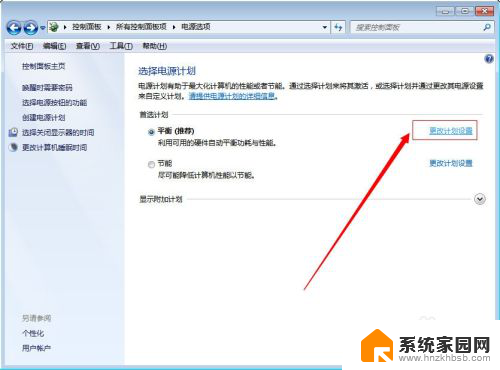
5.在【更改计划设置】对话框中点击【关闭显示器】及【使计算机进入睡眠状态】后面的时间选项;
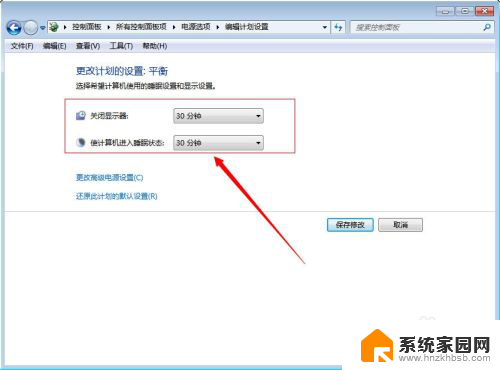
6.在弹出的时间选项中都选择【从不】,设置完成后点击【保存修改】。保存后,电脑就不会进入待机了,也就不会黑屏了;
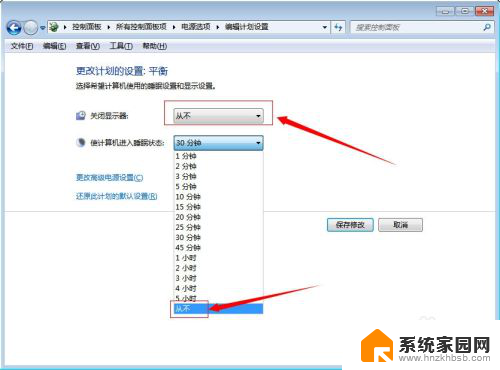
7.如果想要让电脑恢复默认设置可以在【更改计划设置】对话框中点击【还原此计划的默认设置】然后点击【保存修改】就可以恢复默认设置了。
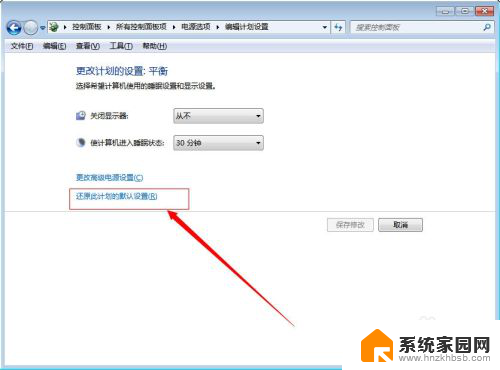
以上就是如何避免电脑屏幕变黑的全部内容,如果你也遇到同样的情况,请参考我的方法来解决,希望对大家有所帮助。
怎么让电脑屏幕不黑屏 怎么设置电脑屏幕长时间不黑屏相关教程
- 怎么让电脑长时间不黑屏 电脑屏幕长时间保持亮
- 电脑不让黑屏怎么设置 怎么调节电脑屏幕不黑屏
- 屏幕黑屏时间怎么设置 电脑黑屏时间设置教程
- 电脑屏幕待机黑屏怎么设置 电脑如何设置不自动黑屏
- 电脑黑屏怎么设置时间 电脑黑屏自动休眠时间如何设置
- 电脑不用自动黑屏怎么取消 电脑自动黑屏时间设置方法
- 怎么让电脑不黑屏一直亮 电脑屏幕怎样保持不熄灭
- 怎么调节电脑屏幕亮屏时间 电脑屏幕待机亮屏时间设置
- 电脑怎么调整屏幕锁屏时间 电脑屏幕锁屏时间设置教程
- 笔记本电脑如何设置不黑屏 电脑屏幕怎么设置不自动关闭
- 电话怎么设置自动重拨 手机通话中断后自动重拨设置教程
- 怎么显示隐藏的app 苹果手机应用隐藏教程
- windows 10 自带虚拟光驱软件在哪 Windows 10虚拟光驱的使用方法
- 小爱同学连电脑当音响 小爱同学电脑当音箱教程
- 怎么把字体变粗 Word文档加粗文字的方法
- 0x0000006d9共享错误 打印机共享出现错误0x000006d9怎么处理
电脑教程推荐